
Table des matières:
- Auteur John Day [email protected].
- Public 2024-01-30 09:05.
- Dernière modifié 2025-01-23 14:45.
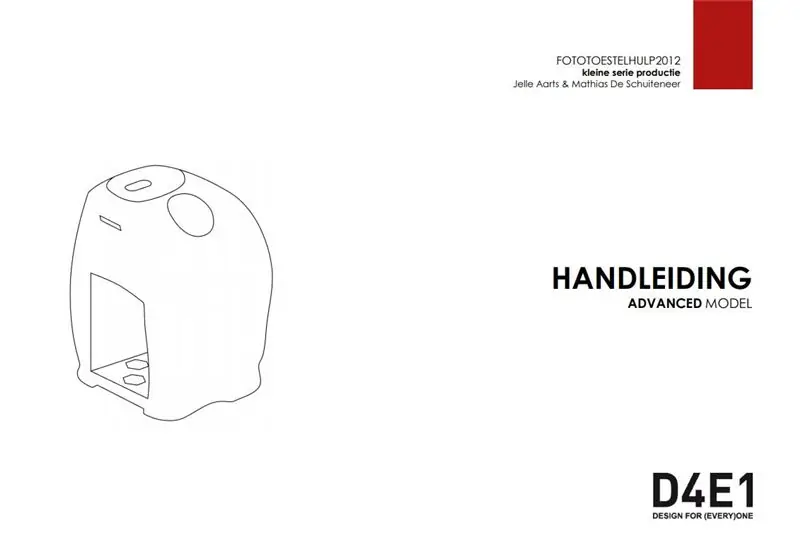


En 2012, Annelies Rollez, Cesar Vandevelde et Justin Couturon ont conçu une poignée gauche pour appareil photo numérique de Barts (Grimonprez). Nous avons revu la conception et l'avons paramétrée afin qu'elle puisse être réalisée dans un processus de production flexible. De cette façon, la poignée gauche de la caméra peut être personnalisée à la taille de la main de l'utilisateur et au type de caméra à un prix raisonnable. Nous avons conçu un système simple pour mesurer les paramètres de la caméra de l'utilisateur. De plus, nous mesurons également la longueur de la main de l'utilisateur. Ces données sont ensuite importées dans un modèle CAO. Il génère les fichiers nécessaires pour produire les pièces avec des méthodes de production flexibles, telles que l'impression 3D et la découpe laser. Nous avons également essayé de traduire l'idée originale, une prise en main ergonomique sur mesure, en un processus simple où la forme est numérisée en 3D. Cependant, il faut une technologie et des connaissances spécialisées pour traduire ces données brutes en un modèle utilisable. Cela augmente considérablement le prix de la poignée. Les futures versions de logiciels comme Siemens NX promettent l'importation automatique des données de numérisation brutes, donc peut-être que dans un proche avenir, ce sera un concept viable. Blog du projet original
Étape 1: Composants standards - Acquisition de matériaux

Achetez les composants requis;
- 3 boulons; enfoncé avec une tête arrondie M4x10 (DIN 7046-2, F, M4x10)
- 3 contre-écrous; M4 (DIN985, 8, M4)
- 1 vis autotaraudeuse; tête arrondie (DIN 7049, A, 4, 2x13)
- 1 mini-jack stéréo 2,5 mm (vérifiez la compatibilité de l'appareil photo)
- 1 Interrupteur marche/arrêt miniature (R1396 SPST) 1 Interrupteur marche/arrêt à impulsion (532.000.007 V/DC 0.01A)
- 1 vis caméra (hama 15mm 5131)
Étape 2: Appareil de mesure et saisie des dimensions

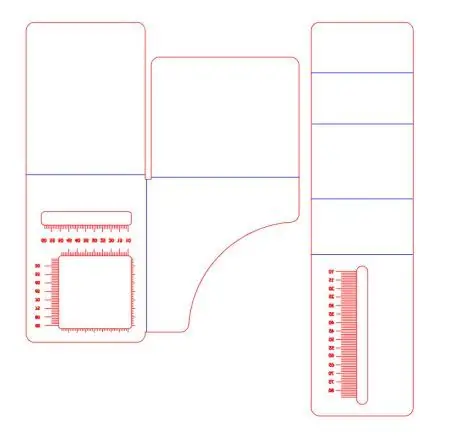
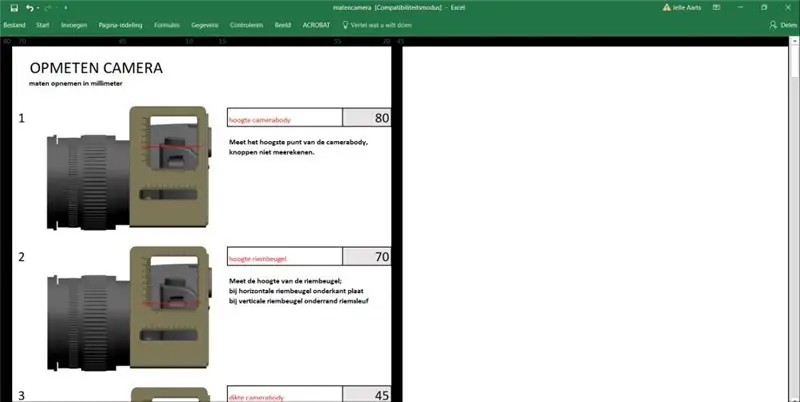
Nous commençons par produire l'outil de mesure
- imprimez le fichier 'meettools.ai' sur du papier ou du carton et coupez-les avec des ciseaux ou un couteau exacto. Si vous voulez un outil propre, la découpe au laser est une meilleure option.
- Pliez l'outil sur les lignes bleues ou gravées, appliquez de la colle ou du ruban adhésif sur les bords de rencontre.
- Ouvrez le fichier 'matencamera.xls' et suivez les instructions fournies.
Étape 3: Créer le modèle de poignée personnalisé



Dans cette partie, nous passerons en revue les étapes nécessaires pour créer, scanner 3D et utiliser une poignée personnalisée.
Forme de la poignée:
- Préparez la pâte à modeler en la pétrissant jusqu'à ce qu'elle soit molle. pré le façonnant un peu.
- Appuyez doucement sur l'argile contre le côté de l'appareil photo et alignez le fond avec l'appareil photo.
- Laissez l'utilisateur saisir complètement la poignée.
- Appuyez doucement les doigts dans la forme, en saisissant la poignée.
- Vérifiez la forme pour les irrégularités extrêmes, lissez les détails où vous le souhaitez.
- Scannez la forme en 3D et enregistrez le fichier pour une utilisation ultérieure
Préparez la numérisation 3D:
- Scannez la poignée personnalisée à l'aide d'un scanner 3D.
- Pour ce prototype, nous avons utilisé une application pour smartphone appelée SCANN3D, il s'agit d'une application par abonnement disponible dans le Google Play Store pour les appareils Android.
- Avant de numériser, appliquez des lignes le long de la surface et des contours du modèle en argile, ceci pour faciliter la reconnaissance des points pour le scanner.
- Suivez les conseils fournis par le logiciel et utilisez-le pour effectuer une numérisation très détaillée, le paramètre de numérisation « ultime ».
- Exporter le fichier au format. STL
Importer et modifier le fichier 3D: transformer des scans 3D bruts en modèles 3D exploitables n'est pas une tâche facile, une auto-étude sera nécessaire pour pouvoir y parvenir. Le moyen le plus rapide et le plus simple est de contacter un professionnel, ces services coûtent environ 150 €. Les futures versions du logiciel de CAO Siemens NX que nous utilisons devraient permettre cela.
- Importez le fichier 3D dans les meshlabs. (meshlabs est open source, vous pouvez le trouver ici.
- Coupez les parties inutiles.
- Fermez les trous et les interstices à l'aide des fonctions de réparation.
- Appliquer le premier lissage.
- Exporter en tant que fichier. STL.
- Importez ce fichier dans Siemens NX en tant que modèle JT.
- Fermez tous les trous et lacunes restants.
- Mettez le modèle à l'échelle en fonction des tailles de référence.
- Lissez l'objet plusieurs fois avant de le convertir en modèle NX.
- Utilisez 'offsetsurface' pour obtenir une forme solide.
- Appliquer l'outillage au solide.
Étape 4: Générez les fichiers 3D et Lasercut
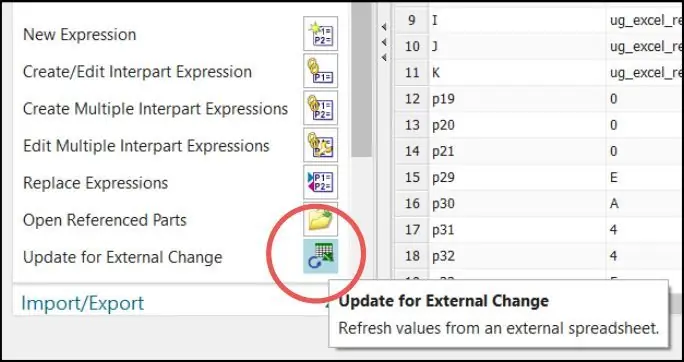

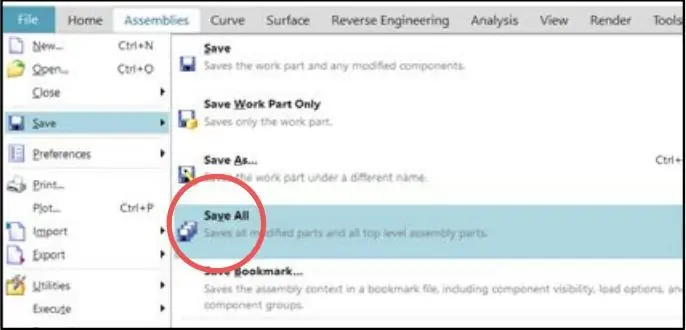
- Lancez la suite logicielle Siemens NX CAD et chargez le fichier 'assembly_simple.prt'.
- Appuyez sur CTRL + E pour ouvrir le panneau Expressions.
- Appuyez sur le bouton « mise à jour pour modification externe » pour charger les valeurs et appuyez sur OK.
- Rechargez les composants 'Beugel' et 'riembeugel' dans le navigateur d'assemblage à gauche de l'écran. clic droit > fermer > rouvrir la pièce.
- Sauvez l'Assemblée; cliquez sur "Fichier > Enregistrer > Tout".
- Exportez le « handgreep » et le « knopcilinder » en tant que fichier STL; 'Fichier > Exporter > STL'. Cliquez sur la poignée et spécifiez l'emplacement et le nom de fichier souhaités. Répétez l'étape 7 pour le 'knopcilinder' (model1.prt).
- Ouvrez le fichier 'lasercutdrawings.prt' et mettez à jour les dimensions en cliquant sur l'icône de l'horloge dans le navigateur de pièces.
- Exportez la poignée ET le cylindre en tant que fichier DWG; 'Fichier > Exporter > LIST'. Spécifiez l'emplacement et le nom du fichier souhaités, exportez le fichier en tant que 2D/DWG/mise en page.
Étape 5: Assemblage
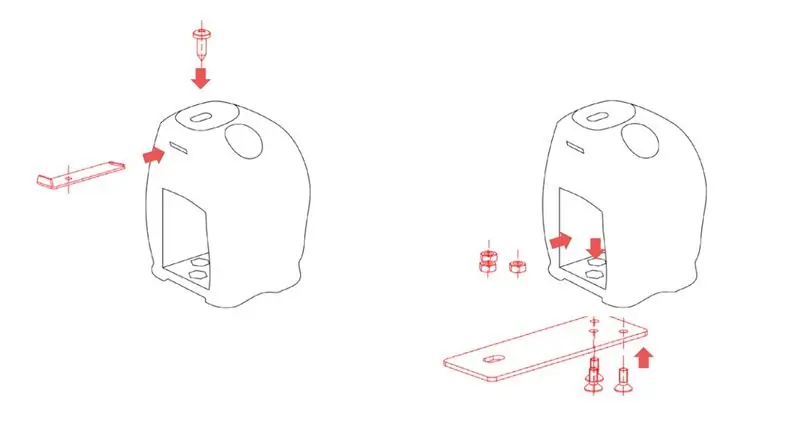
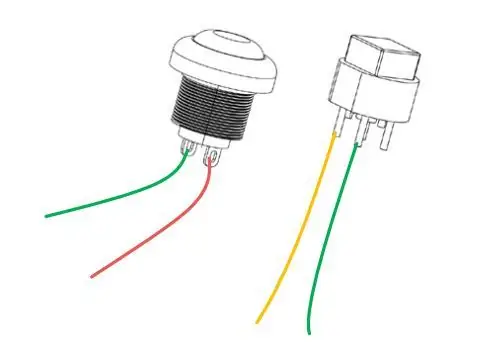
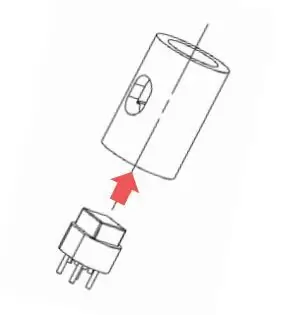
1: Vérifiez si tous les composants sont pris en compte
- 3 boulons; tête arrondie enfoncée
- 3 contre-écrous1 vis autotaraudeuse
- 1 mini jack 2,5 mm (ou modèle adapté selon appareil photo)
- 1 interrupteur miniature marche/arrêt
- 1 interrupteur à impulsion
- 1 vis de caméra
- poignée imprimée en 3D
- Impression 3D « knopcilinder »
- Métal 'beugel' découpé au laser
- Métal 'riembeugel' découpé au laser
- Un morceau de tube thermorétractable et 3x20 cm de fil électrique fin (1 noir et 2 colorés de préférence).
2: Collecter des outils
- Tournevis correspondant au type de tête de vis choisi.
- Machine à cintrer les tôles. (l'étau et le marteau fonctionneront mais ne donneront pas un résultat propre)
- Coupe-fil
- Fer à souder et fil
- Pistolet à colle chaude ou adhésif approprié.
3: Pliez le 'riembeugel' à 90° sur la ligne gravée
4: montage
Montez le 'riembeugel' dans la poignée avec la vis autotaraudeuse. Montez le renfort (plaque inférieure) sur la poignée imprimée en 3D avec les 3 boulons enfoncés et les contre-écrous.
5: Soudure
Coupez les fils en morceaux de 10 cm, soudez ces fils sur les connexions des boutons comme indiqué sur l'image. Terminer avec un thermorétractable.
6: Collez le commutateur Impulse dans le « knoppen-cylindre » imprimé en 3D, comme indiqué
7: assembler les composants
Glissez le 'knoppencilinder' avec l'interrupteur à impulsion dans le trou présent sur la poignée. Assurez-vous que les fils passent par le trou de guidage qui dépasse dans la cavité ci-dessous. Appuyez sur l'interrupteur miniature dans le « knopcilinder » en vous assurant que les fils passent également par le creux.
8: Soudez le câblage sur la prise minijack comme indiqué sur le schéma
Étape 6: Montage de la poignée sur la caméra
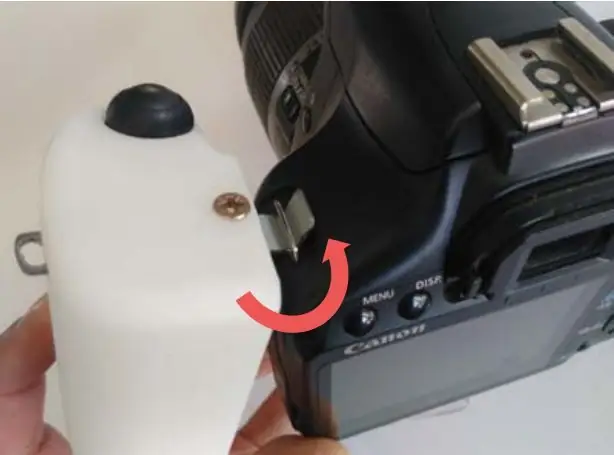


- Ouvrez le loquet et branchez la mini-prise.
- Faites glisser le « riembeugel » dans le support de l'appareil photo.
- Inclinez la poignée vers le bas en la verrouillant dans le 'riembeugel'.
- Inclinez jusqu'à ce que le renfort inférieur touche le bas de la caméra.
- Vissez la vis de la caméra fixant le support inférieur à la caméra.
- Ajustez l'écart entre la caméra et la poignée jusqu'à ce qu'il soit bien ajusté.
Ceci est réglable à l'aide de la vis supérieure.
Étape 7: Fichiers CAO
Les fichiers nécessaires pour terminer votre modèle CAO.
Conseillé:
Une modification du support DSLR pour gaucher de Bertus52x11. (avec prise en main ajoutée) : 4 étapes

Une modification du support DSLR pour gaucher de Bertus52x11. (avec Added Mouth Grip): Donc plus tôt aujourd'hui, bertus52x11 a posté l'idée la plus intelligente. Destiné aux personnes qui n'ont que l'usage de leur bras gauche - de façon permanente ou temporaire. Son idée de départ était d'ajouter un crochet pour le pouce au connecteur du trépied en dessous, permettant de tenir l'appareil photo
Aide à la caméra D4E1 pour gaucher : 6 étapes

D4E1 Appareil photo pour gaucher : En 2012, Annelies Rollez, Cesar Vandevelde et Justin Couturon ont conçu une poignée d'appareil photo gauche pour l'appareil photo numérique de Barts (Grimonprez). Nous avons revu la conception et l'avons paramétrée afin qu'elle puisse être réalisée dans un processus de production flexible. De cette façon, la gauche ca
Aide à la découpe avancée : 10 étapes (avec photos)

Aide à la coupe avancée : L'aide à la coupe est un outil conçu pour couper sans utiliser les muscles de la main/des doigts. Ce produit a été conçu à l'origine pour quelqu'un qui aime travailler dans la cuisine mais souffre d'une limitation musculaire au niveau des doigts. Nous avons repensé t
Boîte de bouchons d'oreilles D4E1 (ÉDITION AVANCÉE) : 9 étapes

Boîte à bouchons d'oreilles D4E1 (EDITION AVANCÉE) : En 2016, 3 de nos étudiants à Howest ont développé une boîte de rangement de bouchons d'oreilles qui peut être montée sur une canne. Cette année, nous avons encore optimisé et adapté numériquement la conception pour une utilisation universelle. Les gens peuvent facilement utiliser notre produit en suivant
Adaptateur pour appareil photo pour gaucher : 17 étapes (avec photos)

Adaptateur de caméra pour gaucher : un adaptateur de caméra modulaire conçu pour permettre à un utilisateur de manipuler et d'activer facilement une caméra en utilisant uniquement la main gauche. Ce système est compatible avec n'importe quel appareil photo compact et a été conçu à l'origine pour un utilisateur paralysé du côté droit qui ne
